SD 카드는 사진이나 동영상과 같은 대용량 파일을 저장하는 데 매우 유용한 옵션으로, 특히 스마트폰으로 사진을 많이 찍는 사용자에게 유용합니다. 스마트폰 저장 공간은 금방 소진될 수 있기 때문입니다. iPhone 사진을 백업 하거나 기기의 저장 공간을 확보하려는 경우, 이 가이드가 도움이 될 것입니다.
하지만 대부분의 Android 폰과 달리 iPhone에는 SD 카드 슬롯이 없습니다. 그렇다면 iPhone 사진을 SD 카드로 어떻게 옮기나요? 이 글에서는 사진을 옮기는 여섯 가지 간단한 방법을 소개합니다. 시작해 볼까요!
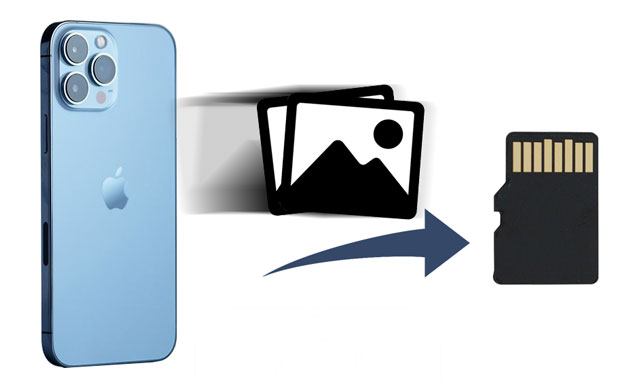
iPhone 사진을 SD 카드로 옮기는 가장 쉽고 효율적인 방법 중 하나는 Coolmuster iOS Assistant를 사용하는 것입니다. 이 도구는 iPhone 데이터 관리용으로 특별히 설계되었으며, 사진, 비디오 및 기타 파일을 SD 카드로 손쉽게 내보낼 수 있도록 도와줍니다. 사용자 친화적인 인터페이스와 간편한 프로세스 덕분에 대량의 사진을 빠르게 내보내야 하는 사용자에게 적합합니다.
Coolmuster iOS Assistant의 주요 기능:
컴퓨터를 이용해 iPhone에서 SD 카드로 사진을 선택적으로 전송하는 방법은 다음과 같습니다.
01 컴퓨터에 iOS Assistant를 설치하고 실행합니다.
02. 정품 라이트닝 케이블을 사용하여 iPhone을 컴퓨터에 연결하고, 메시지가 표시되면 iPhone에서 컴퓨터를 신뢰하세요. 그런 다음 SD 카드 리더기를 통해 SD 카드를 컴퓨터에 연결하세요. 인식되면 홈 인터페이스에 iPhone 정보가 표시됩니다.

03 왼쪽 패널에서 "사진"을 선택하고 오른쪽에 모든 iPhone 사진을 표시합니다. 다음으로, 원하는 사진을 선택하고 "내보내기" 버튼을 클릭합니다. 그런 다음 팝업에서 저장 경로를 SD 카드로 선택하여 SD 카드로 내보냅니다.

비디오 튜토리얼:
iPhone 사진을 iCloud에 동기화 했다면 iCloud.com에서 SD 카드로 다운로드할 수 있습니다. 이 방법에는 데이터 케이블이나 외부 도구가 필요하지 않으며, 안정적인 인터넷 연결만 있으면 됩니다.
iCloud를 통해 iPhone에서 SD 카드로 사진을 전송하는 방법은 다음과 같습니다.
1단계. iPhone의 "설정"을 열고 > 이름 > "iCloud" > "사진"을 탭한 후 "iCloud 사진"을 켜서 iPhone 사진을 iCloud에 동기화하세요. ( 사진이 iCloud에 동기화되지 않나요 ?)

2단계. SD 카드 리더기를 사용하여 SD 카드를 컴퓨터에 연결하고 컴퓨터 브라우저에서 iCloud.com을 엽니다.
3단계. iPhone에서 사용한 것과 동일한 Apple ID 자격 증명으로 로그인한 후 "사진" 탭을 탭하고 전송하려는 사진을 선택합니다.

4단계. SD 카드를 대상으로 설정하고 SD 카드에 다운로드합니다.
Windows PC가 있다면 Windows 파일 탐색기를 통해 iPhone 사진을 SD 카드로 내보낼 수 있습니다. 추가 앱을 설치할 필요 없이 쉽고 편리하게 사용할 수 있는 도구입니다.
Windows 파일 탐색기를 사용하여 iPhone에서 SD 카드로 사진을 복사하는 방법은 다음과 같습니다.
1단계. USB 케이블을 통해 iPhone을 컴퓨터에 연결하고 SD 카드 리더기를 사용하여 SD 카드를 컴퓨터에 꽂습니다.
2단계. 컴퓨터가 iPhone을 감지할 수 있는지 확인하세요.
3단계. "내 PC"를 열고 > iPhone 이름 > "내부 저장소" > "DCIM" > "100APPLE"을 탭합니다. 그런 다음 다른 창에서 SD 카드를 엽니다.
4단계. SD 카드로 전송하려는 사진을 끌어서 놓습니다.

Mac 사용자라고 가정해 보겠습니다. Mac 의 사진 앱을 사용하여 iPhone 사진을 SD 카드로 내보낼 수 있습니다. 무료로 사용할 수 있고 안정적입니다.
Mac 에서 iPhone에 있는 사진을 SD 카드로 가져오는 방법은 다음과 같습니다.
1단계. USB 케이블을 사용하여 iPhone을 Mac 에 연결하고 iPhone에서 컴퓨터를 신뢰합니다.
2단계. Mac 에서 사진 앱을 열면 iPhone 카메라 롤의 사진과 비디오가 표시됩니다.
3단계. 계속하려면 "모든 새 항목 가져오기" 또는 "선택 항목 가져오기"를 클릭하세요.
4단계. SD 카드를 SD 카드 리더기에 넣고 Mac 에 연결합니다.
5단계. SD 카드를 사진 저장 대상으로 설정하고 "가져오기"를 클릭합니다.

iPhone에서 Mac 으로 사진을 가져올 수 없나요? 이 글을 통해 원인과 해결책을 찾아보세요.
[해결됨] iPhone에서 Mac 으로 사진을 가져올 수 없는 문제를 해결하는 방법SD 카드에 사진 몇 장만 내보낸다고 가정해 보겠습니다. 이 경우 자주 사용하는 이메일 계정을 사용하여 작업을 완료할 수 있습니다. 하지만 대부분의 이메일 서비스는 첨부 사진과 문서의 용량을 이메일당 25MB로 제한합니다. 따라서 여러 장의 사진을 전송해야 하는 경우, 이 과정이 번거롭고 불편할 수 있습니다.
이메일을 사용하여 iPhone에서 Micro SD 카드로 사진을 옮기는 방법은 다음과 같습니다.
1단계. iPhone에서 사진 앱을 열고 보내고 싶은 사진을 선택하세요.
2단계. "공유" 아이콘 > "메일"을 탭하고, 수신자로 다른 이메일 계정을 입력한 후 "보내기"를 누릅니다.
3단계. SD 카드 리더를 사용하여 SD 카드를 컴퓨터에 연결합니다.
4단계. 웹 브라우저에서 이메일 계정에 로그인하고 새 이메일의 첨부 파일을 SD 카드로 다운로드합니다.

위에서 언급했듯이, 적절한 SD 카드 어댑터를 구입하여 사진을 iPhone에 직접 전송할 수 있습니다. SD 카드를 iPhone에 삽입하기만 하면 됩니다. 하지만 비용이 다소 발생할 수 있습니다.
컴퓨터 없이 iPhone에서 SD 카드로 사진을 전송하려면 어떻게 해야 하나요?
1단계. SD 카드를 SD 카드 어댑터에 삽입하고 어댑터를 iPhone에 연결합니다.
2단계. iPhone에서 사진 앱을 열고 복사하려는 사진을 선택한 다음 "공유" 아이콘을 탭합니다.
3단계. "파일에 저장" > "이름 없음"(또는 USB 장치 이름)을 클릭하고, 사진을 저장할 대상 폴더를 선택합니다.

Q1. iPhone에서 SD 카드로 저장 공간을 옮기는 방법은 무엇인가요?
위의 방법을 사용하면 대용량 미디어 파일을 SD 카드로 옮길 수 있습니다.
Q2. 카메라 SD 카드 어댑터를 사용하여 iPhone에서 카메라 SD 카드로 사진을 전송할 수 있나요?
아니요. 일반적으로 카메라 SD 카드 어댑터는 SD 카드에서 iPhone으로 사진을 옮기는 기능만 지원합니다. 다른 SD 카드 리더기를 사용하면 됩니다.
iPhone 사진을 SD 카드로 옮기는 방법입니다. 사진을 미리 보고 원하는 항목을 선택하여 복사하고 싶다면 Coolmuster iOS Assistant를 사용해 보세요. 여러 가지 일반적인 Apple 사진 형식을 지원하며 사용하기 편리합니다. 게다가 iPhone 데이터를 동시에 관리할 수 있어 SD 카드 어댑터를 구매하는 것보다 훨씬 효율적입니다.
관련 기사:
SD 카드에서 iPhone으로 사진을 전송하는 4가지 유용한 방법 [완벽한 가이드]
SD 카드를 컴퓨터로 옮기는 방법? 더 빠른 3가지 방법





